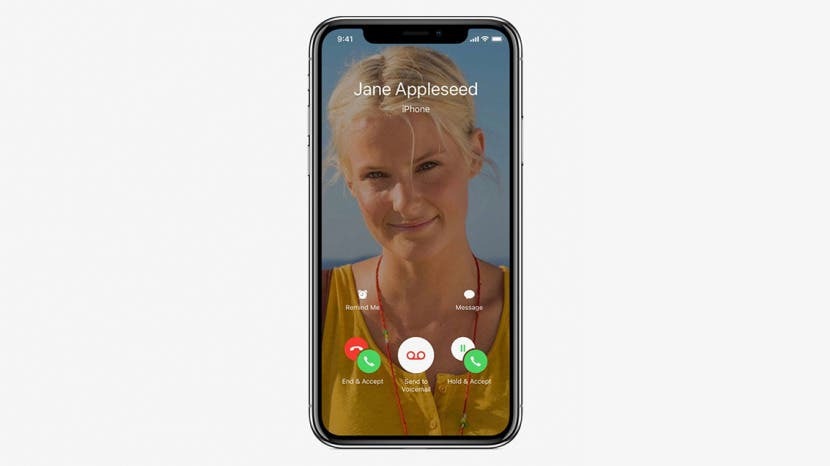
Телефонний дзвінок, за допомогою якого ви можете побачити людину на іншому кінці в режимі реального часу; раніше це було предметом наукової фантастики. Однак у 2010 році Apple втілила це в реальність, коли Стів Джобс оголосив про iPhone 4 і FaceTime на WWDC 2010. Протягом багатьох років FaceTime розвивався та вдосконалювався, щоб включати більше пристроїв і можливостей, аж до останньої версії Apple операційної системи iOS 12.1, ми нарешті маємо групу FaceTime, де до 32 людей можуть використовувати функцію аудіо-відео на один раз. Оскільки FaceTime настільки розширився, настав час для посібника, який містить усі різні способи використання служби на iPhone та iPad. Ми розповімо, як зробити дзвінок і приєднатися до нього за допомогою програми FaceTime, iMessages і Siri, а також як використовувати груповий FaceTime, Memoji і Animoji. Давайте розпочнемо!
Пов'язані: Чи використовує FaceTime дані? так. Ось скільки і як вимкнути дані FaceTime
Що такого чудового у FaceTime?
Можливість бачити своїх друзів, коханих і колег під час розмови з ними дивовижна сама по собі, але є ще більше причин любити FaceTime.
Конфіденційність FaceTime
FaceTime забезпечує конфіденційність через безпечне наскрізне шифрування вашого аудіо- та візуального зв’язку для індивідуальних дзвінків і нову функцію Group FaceTime.
FaceTime безкоштовний навіть для міжнародних дзвінків
Якщо ви вимкнете використання стільникових даних для FaceTime і скористаєтеся лише опцією Wi-Fi, ви зможете використовувати FaceTime без додаткових витрат, крім рахунка за Wi-Fi. Якщо ви використовуєте безкоштовний Wi-Fi, тим краще! Це робить FaceTime чудовим способом поговорити з друзями та членами сім’ї, які віддалені, не витрачаючи гроші на міжнародний план дзвінків. Просто пам’ятайте, що особа, яку ви FaceTiming, повинна мати пристрій Apple, щоб це працювало, і ви повинні переконатися, що ви використовуєте Wi-Fi, а не стільникове з’єднання. Це також вірно для Дзвінки FaceTime, зроблені за допомогою Apple Watch!
FaceTime – це весело
FaceTime має всі види функцій, які дозволяють перевернути камеру, використовувати наклейки та фільтри і навіть використовувати маску Memoji або Animoji під час дзвінка. Нижче ми розглянемо всі ці параметри, щоб ви могли отримати максимум від дзвінків FaceTime.
FaceTime для iPhone та iPad: початок роботи
Вимоги до пристрою та покриття
Почнемо з основ:
- Вашому пристрою потрібне з’єднання Wi-Fi або тарифний план мобільного передавання даних.
- Щоб використовувати FaceTime через Wi-Fi, вам потрібен iPhone 4 або новішої версії, будь-який iPad Pro, iPad 2 або новішої версії або будь-який iPad mini.
- Ваш пристрій потрібно оновити принаймні до iOS 8, і якщо ви хочете використовувати групову функцію FaceTime, вам потрібно буде оновитися до iOS 12.1.
- Якщо ви хочете використовувати FaceTime з новими функціями Memoji і Animoji, вам знадобиться iPhone X або новішої версії або iPad Pro 11 дюймів або iPad Pro 12,9 дюймів, які оновлено до iOS 12.
- Людина, з якою ви хочете спілкуватися у FaceTime, повинна мати сумісний пристрій Apple.
Після того, як ви переконаєтеся, що ці необхідні речі є, читайте далі, щоб дізнатися, як налаштувати FaceTime.
Як увімкнути та вимкнути FaceTime, налаштувати доступність та ідентифікатор абонента
- Відкрийте програму Налаштування на своєму iPhone або iPad.
- Торкніться FaceTime.

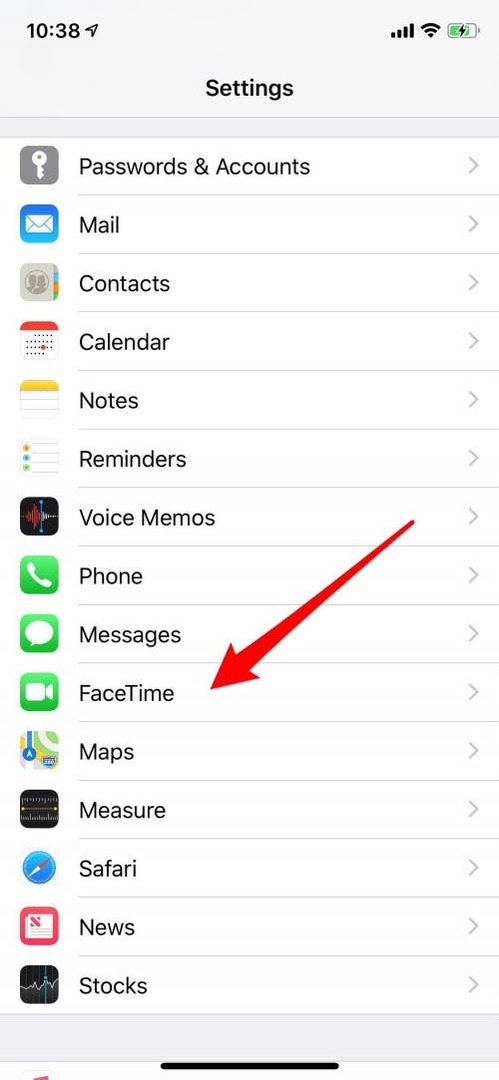
- Увімкніть FaceTime, якщо цього ще не було.
- Ви також зможете вибрати спосіб зв’язку з вами через FaceTime. Якщо ви хочете включити лише деякі свої пристрої, просто торкніться галочки біля номера телефону чи адреси електронної пошти, які потрібно видалити. Якщо прапорець зникає, це означає, що адреса або номер телефону більше не доступні через FaceTime.
- У розділі Caller ID торкніться номера або адреси, які ви хочете використовувати, і переконайтеся, що вони встановлені; зніміть прапорці з будь-якої інформації, яку ви не хочете використовувати для ідентифікатора абонента.
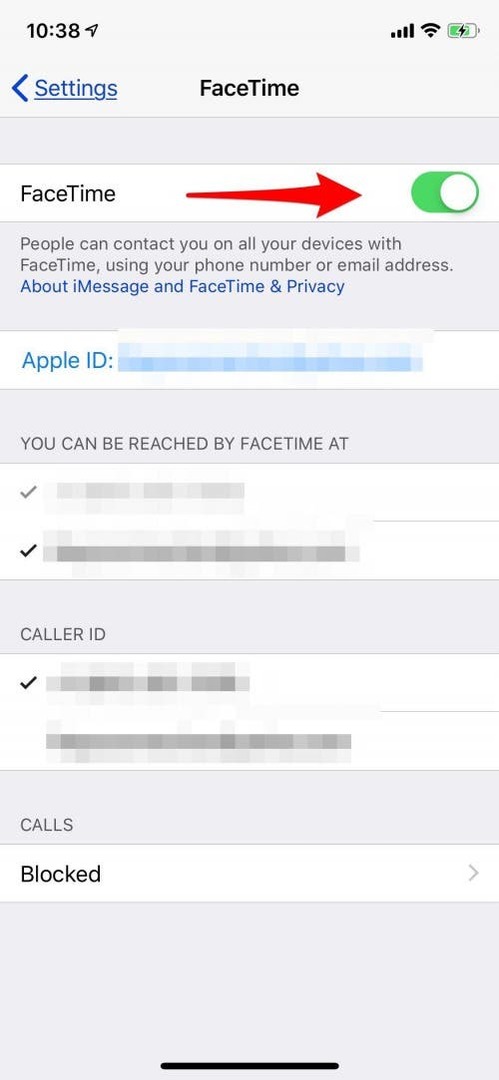
- Якщо ви хочете вимкнути FaceTime, просто виконайте вказівки ще раз і вимкніть FaceTime.
Як дозволити FaceTime лише через Wi-Fi
Як згадувалося раніше, FaceTime може працювати через Wi-Fi або стільникове з’єднання. Якщо ви хочете переконатися, що ви не витрачаєте дані під час дзвінків FaceTime:
- Відкрийте програму Налаштування.
- Прокрутіть униз і торкніться Стільниковий зв’язок.

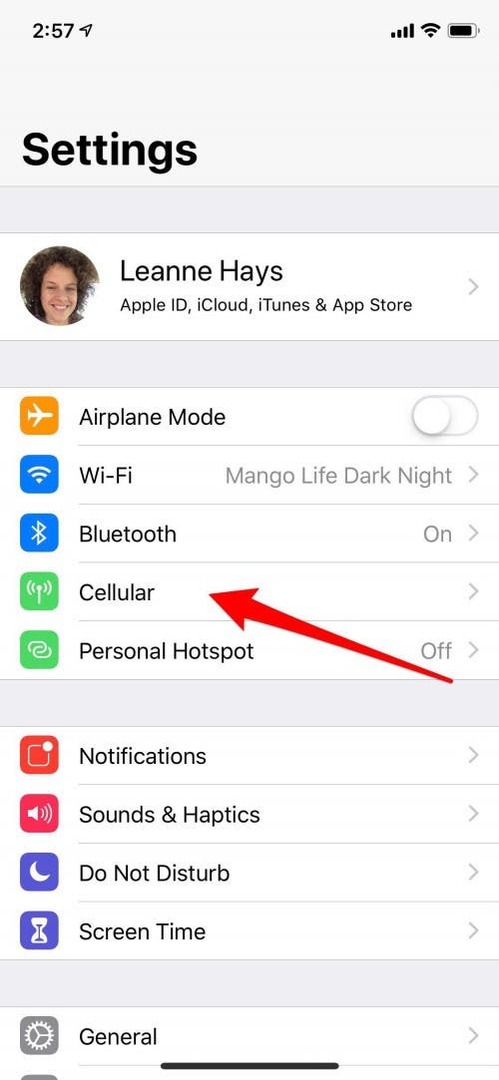
- Перегляньте розділ Стільникові дані; ви побачите всі програми та функції, для яких ваш пристрій використовує дані.
- Прокрутіть вниз і вимкніть FaceTime; тепер ви зможете використовувати цю функцію лише через Wi-Fi. Звичайно, ви можете знову ввімкнути стільниковий зв’язок у будь-який час, використовуючи ті самі дії та знову ввімкнувши.
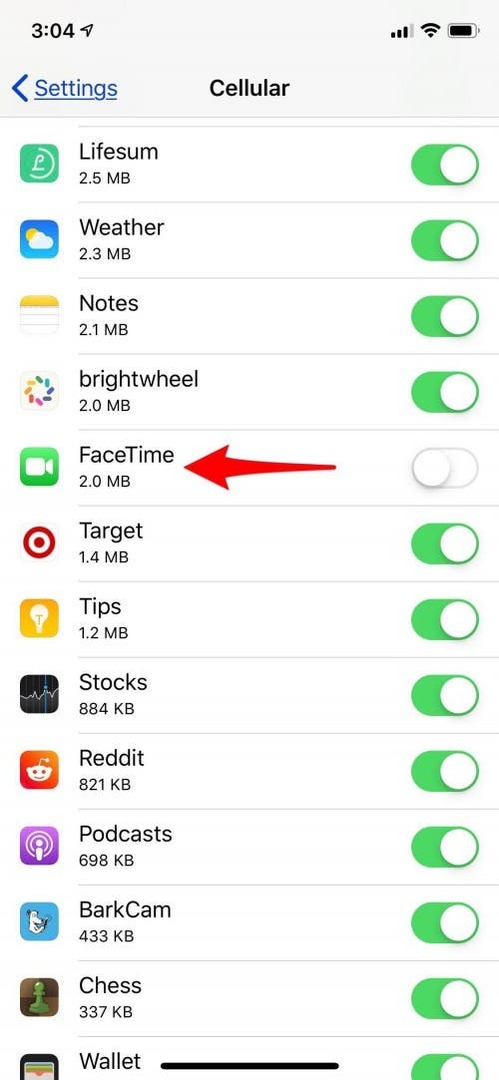
Як заблокувати людей у додатку FaceTime
Можливо, ви не хочете, щоб хтось зв’язувався з вами через FaceTime, і, на щастя, у вас є можливість заблокувати тих, з ким ви не хотіли б спілкуватися. Щоб заблокувати когось у FaceTime:
- Відкрийте програму FaceTime.
- Торкніться i біля імені та контактної інформації особи.
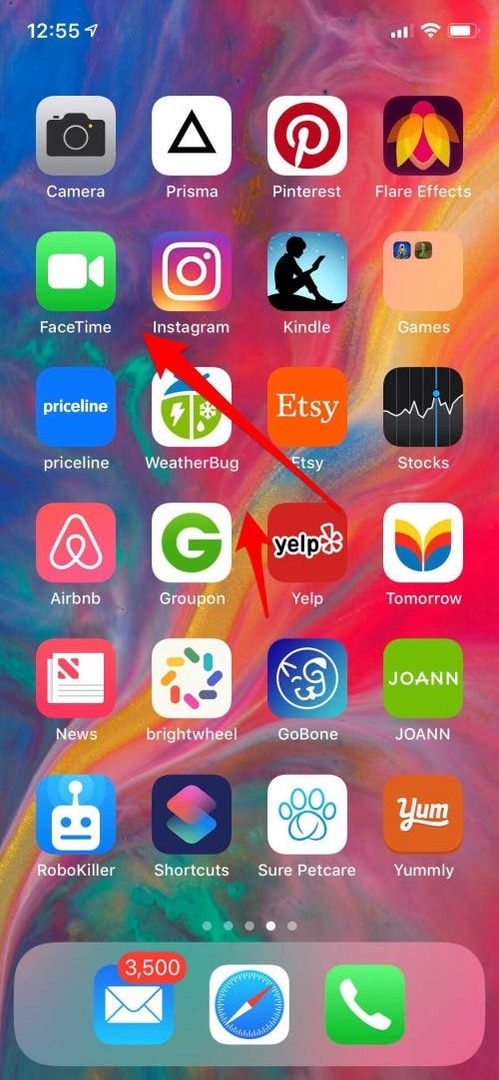
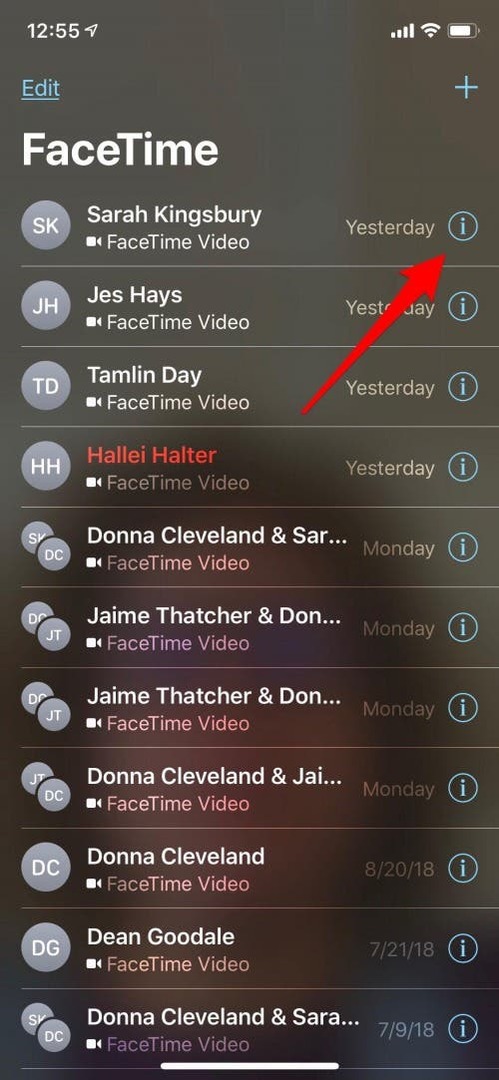
- Натисніть Блокувати цього абонента внизу контактної картки.
- Тепер торкніться «Заблокувати контакт».
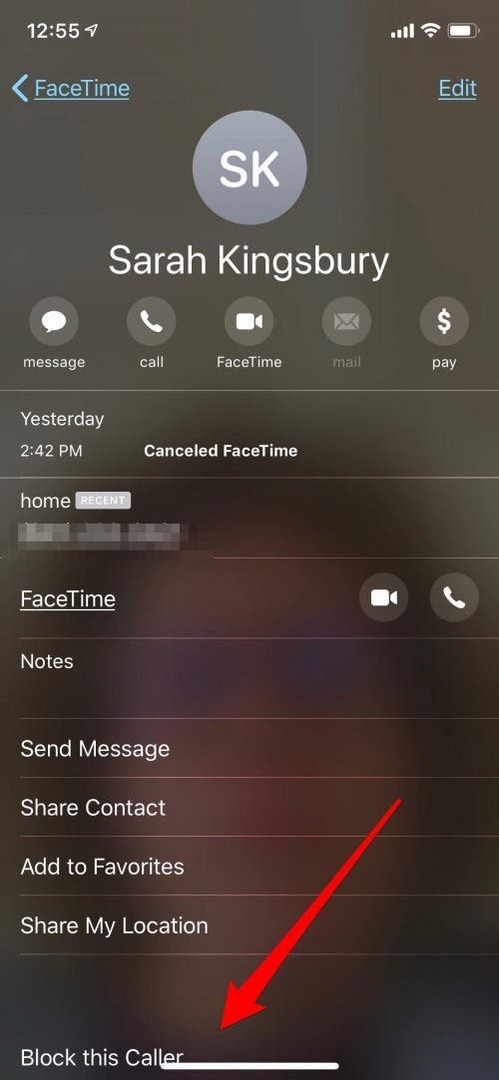
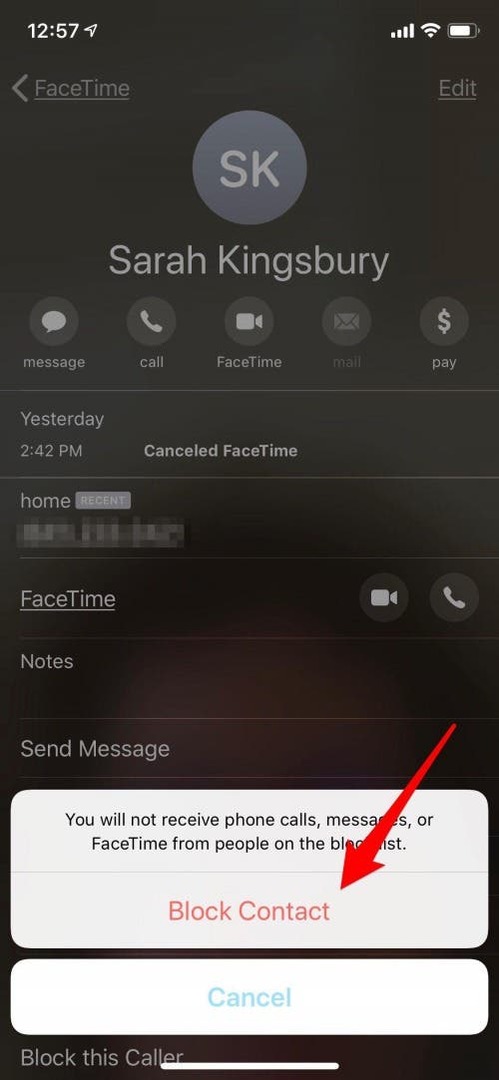
Майте на увазі, що це блокуватиме не тільки дзвінки FaceTime, але й звичайні дзвінки та повідомлення.
Чотири способи зробити дзвінок FaceTime зі свого iPhone або iPad
Здійсніть дзвінок FaceTime з програми FaceTime
Тепер ви можете почати використовувати свій iPhone або iPad для здійснення дзвінків FaceTime; давайте почнемо з вивчення того, як користуватися додатком FaceTime.
- Торкніться програми FaceTime.
- Торкніться знака плюс у верхньому правому куті екрана.
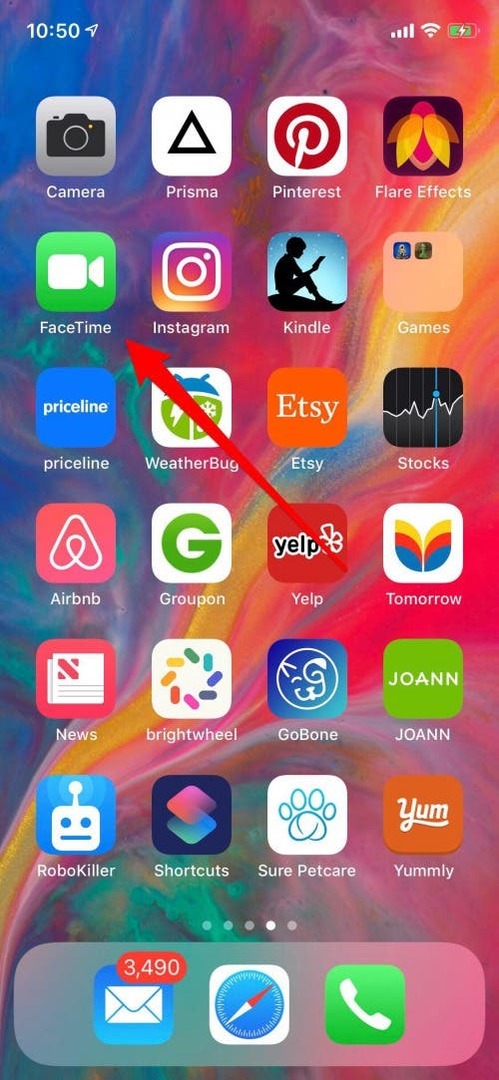
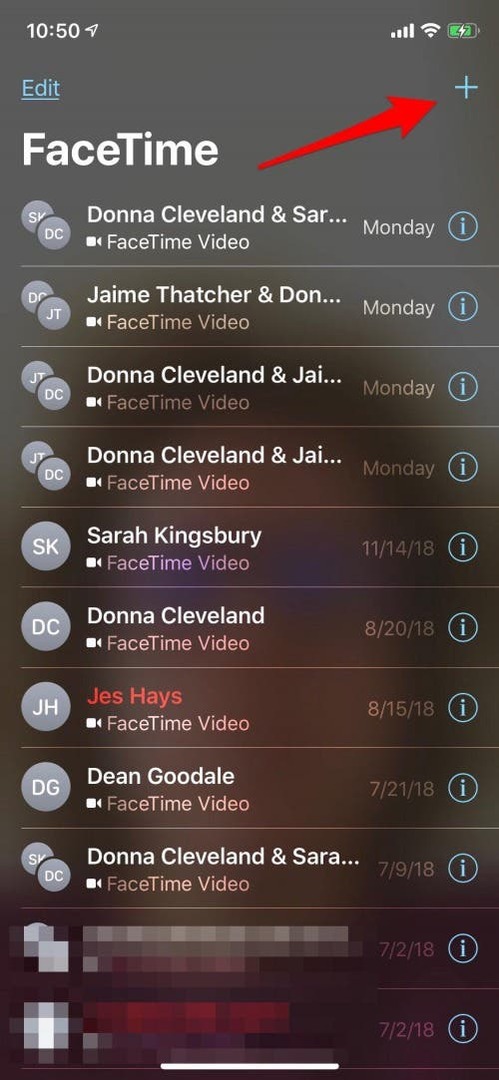
- Почніть вводити адреси електронної пошти або номери телефонів людей, з якими ви хочете спілкуватися у FaceTime. Якщо ви почнете вводити імена, ваш пристрій запропонує можливості з ваших контактів, і ви можете натиснути, щоб включити їх, а не вводити кожен номер.
- Якщо ви оновили свій пристрій до iOS 12.1, ви зможете включити до цього дзвінка до 32 осіб (включаючи вас). Якщо ви цього не зробили, ви можете вибрати лише один.
- Після того, як ви введете хоча б одну людину, ваш пристрій запропонує можливість здійснити аудіо- або відеодзвінок FaceTime. Торкніться будь-якого варіанту, який ви віддаєте перевагу, і вибрана особа або люди будуть запрошені до дзвінка.
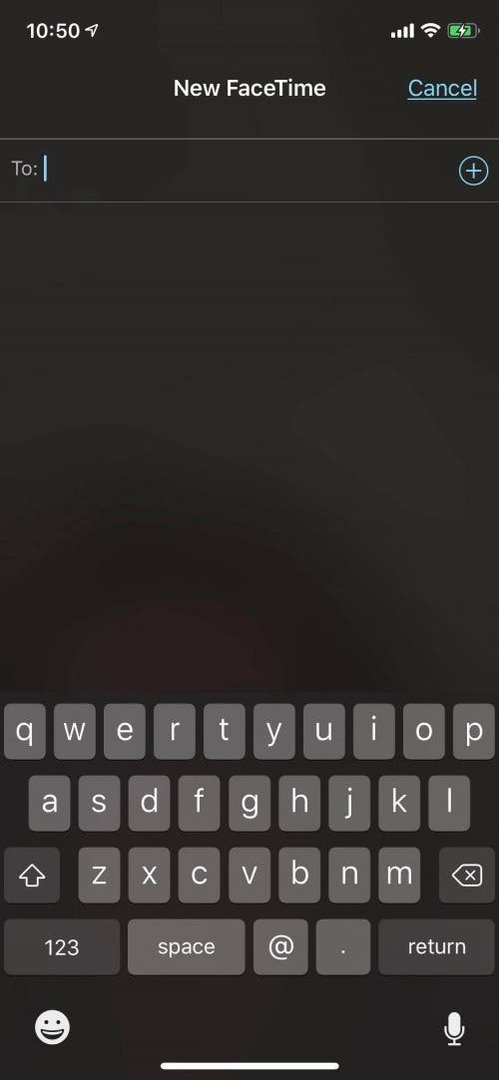
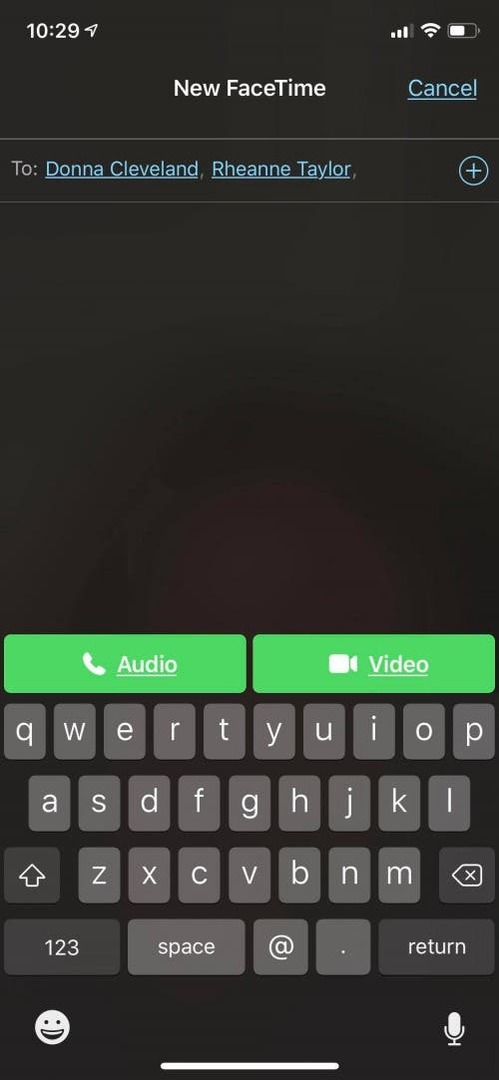
Здійсніть дзвінок FaceTime з програми «Повідомлення».
Якщо ви перебуваєте в середині потоку iMessage і хочете перейти на FaceTime, це цілком можливо. Ви можете зробити це з групового тексту або повідомлення лише одній людині.
- Торкніться назви окремої особи або групи вгорі iMessage.
- Торкніться значка FaceTime.
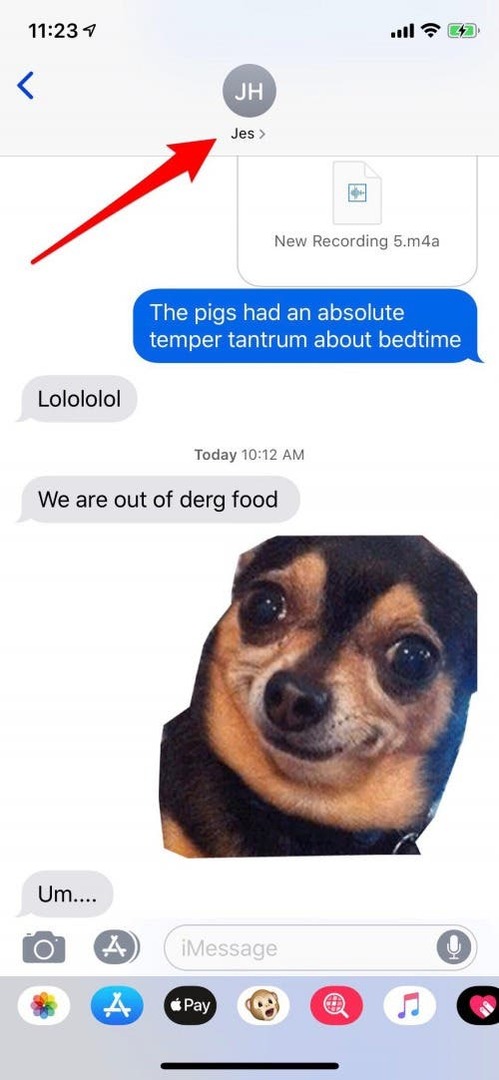
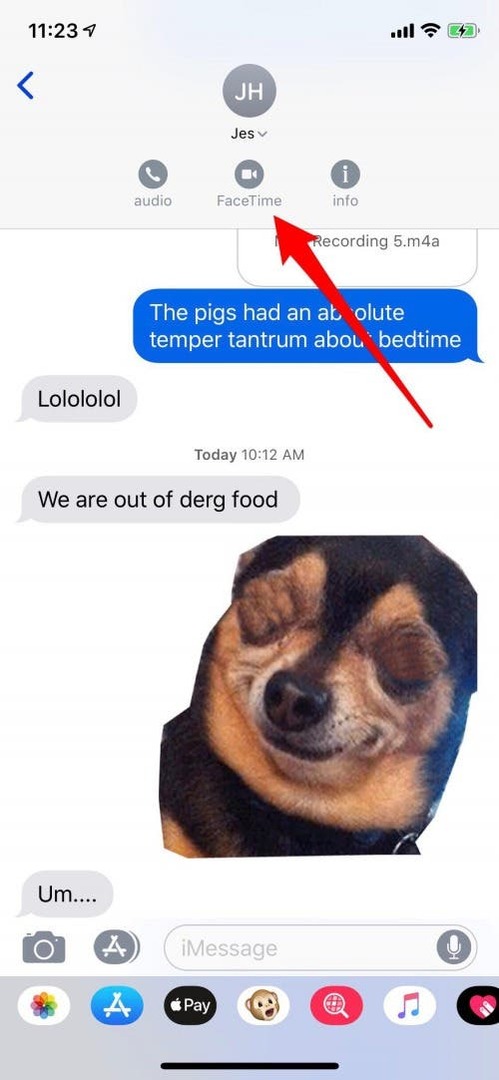
- Запрошення з’явиться для вашого дзвінка FaceTime, і дзвінок під’єднається, коли його буде прийнято.
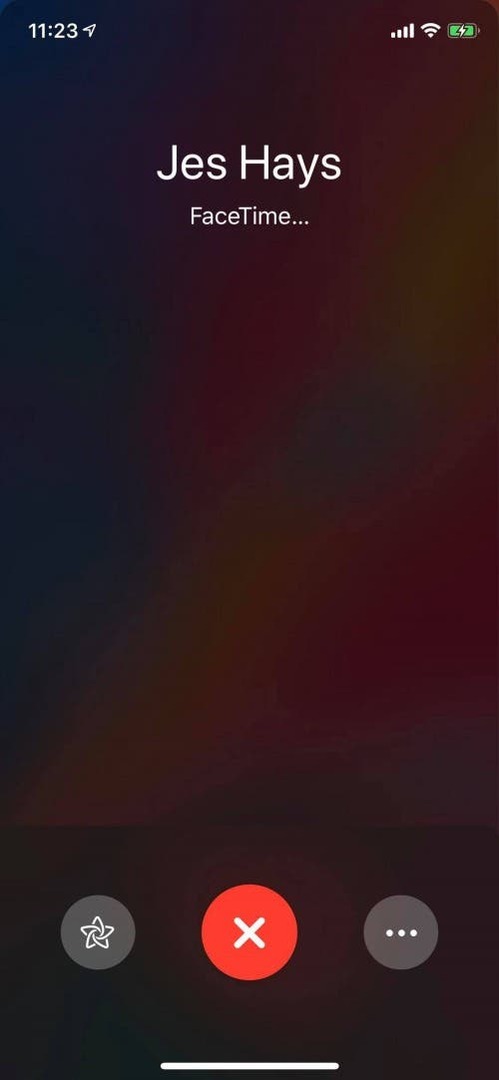
Використовуйте Siri для здійснення дзвінка FaceTime
Вам не потрібно відкривати повідомлення або FaceTime, щоб почати дзвінок FaceTime; Siri може зробити це за вас!
Скажіть «Привіт, Siri» або викликайте Siri за допомогою бічної кнопки на iPhone X або новішої версії або кнопки «Додому» на моделях, які були раніше X. Тепер просто попросіть Siri здійснити виклик FaceTime.
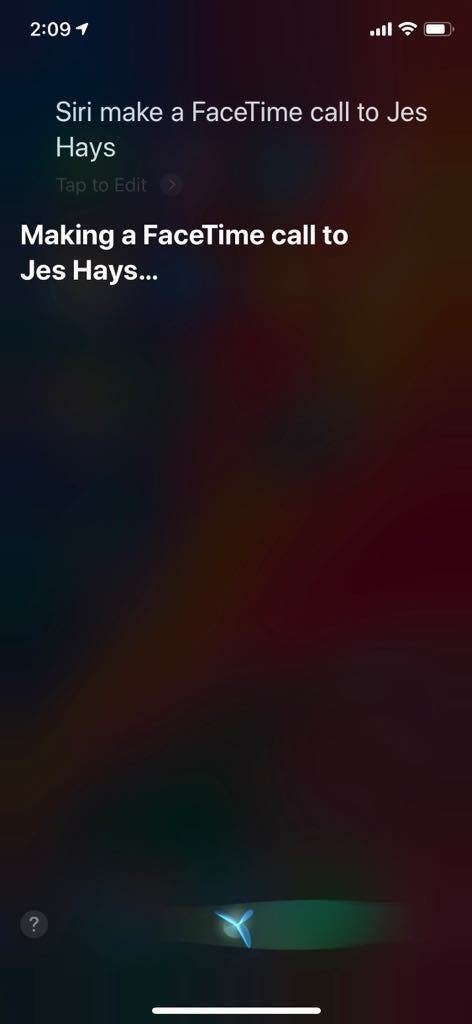
Перейдіть зі звичайного телефонного дзвінка на дзвінок FaceTime
Якщо у вас звичайний телефонний дзвінок і ви вирішили віддати перевагу FaceTime, вам не потрібно кидати трубку та починати все спочатку. Все, що вам потрібно зробити, це:
- Перейдіть на екран меню викликів, якщо ви ще не там.
- Торкніться FaceTime, і дзвінок перетвориться на FaceTime, як тільки людина, з якою ви розмовляєте, прийме запрошення.
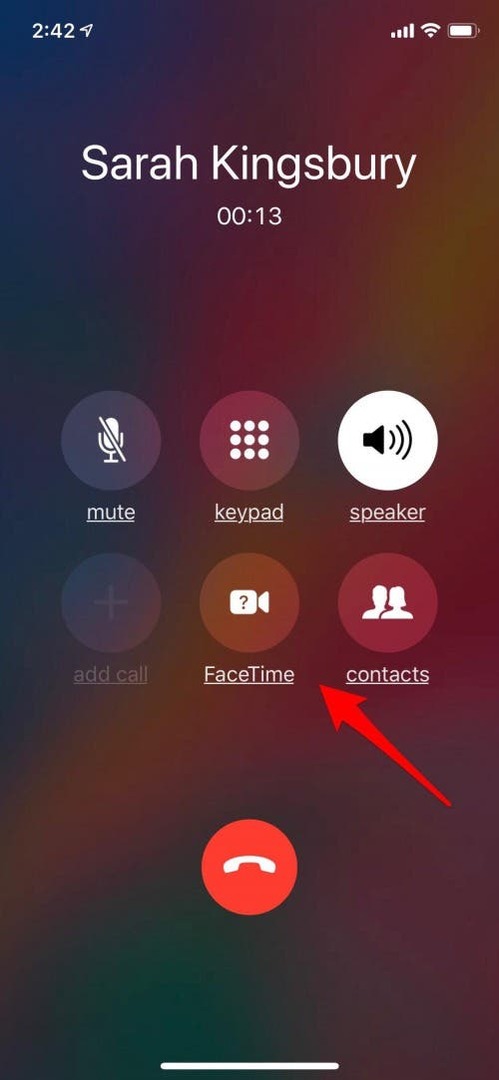
Якщо людина, з якою ви розмовляєте по телефону, не має пристрою Apple або на його пристрої не ввімкнено FaceTime, параметр FaceTime буде неактивним, і ви не зможете торкнутися його.
Як приєднатися до дзвінка FaceTime на вашому iPhone або iPad
Тепер, коли ви знаєте, як зробити виклик FaceTime, давайте дізнаємося, як приєднатися до нього. Є три різні способи приєднатися до дзвінка FaceTime від однієї особи чи групового дзвінка; давайте переглянемо всі три.
З повідомлення
Щоб приєднатися до дзвінка FaceTime із сповіщення на заблокованому екрані або в Центрі сповіщень, просто торкніться сповіщення, а потім торкніться маленького значка відеокамери в зеленому колі.
З iMessage
Якщо хтось надішле вам запрошення FaceTime від iMessage, з’явиться екран, на якому ви зможете натиснути «Прийняти» або «Відхилити».
- Якщо ви перебуваєте в групі iMessage і бачите запрошення до групи FaceTime у вигляді спливаючої підказки, просто натисніть Приєднатися.
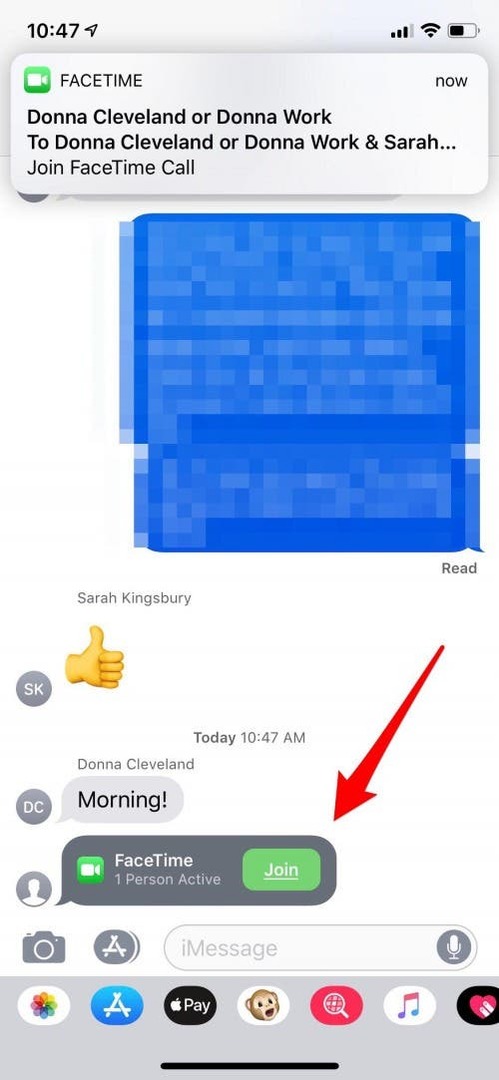
З додатка FaceTime
Якщо ви отримаєте запрошення FaceTime від програми FaceTime, вам буде запропоновано прийняти або відхилити, як і запрошення від iMessages.
Після початку дзвінка FaceTime
Під час дзвінка FaceTime можна внести кілька змін; давайте розглянемо ваші варіанти.
Додайте особу до групового дзвінка FaceTime
Якщо вам потрібно додати іншу особу до групового дзвінка FaceTime в Повідомленнях або в програмі FaceTime, ви можете зробити це, поки ви все ще розмовляєте.
- У програмі FaceTime просто торкніться знака плюс.
- У Повідомленнях торкніться трьох крапок, потім натисніть Додати особу та введіть номер телефону, ім’я або адресу електронної пошти особи, яку ви хочете додати. Натисніть Додати особу до FaceTime, і вашого друга чи колегу запросять до групового дзвінка FaceTime.
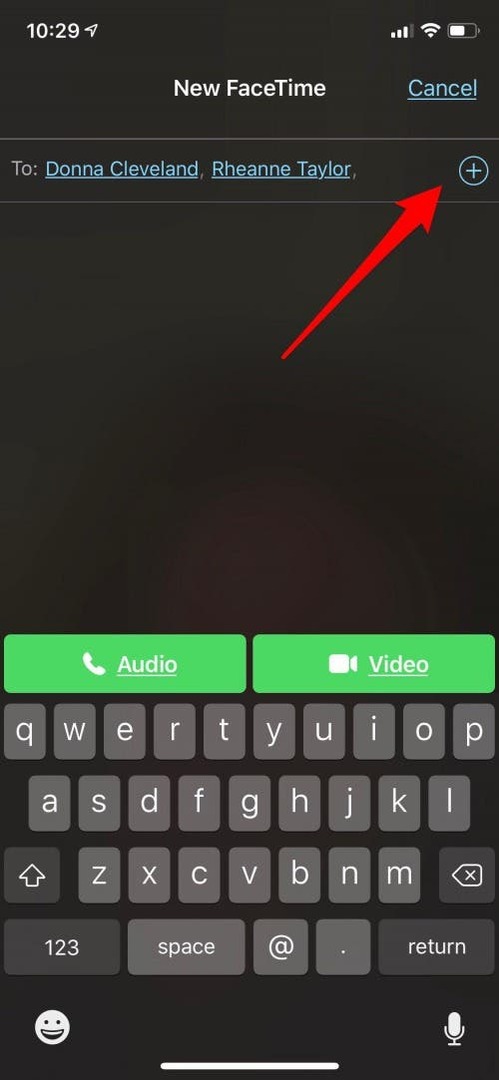
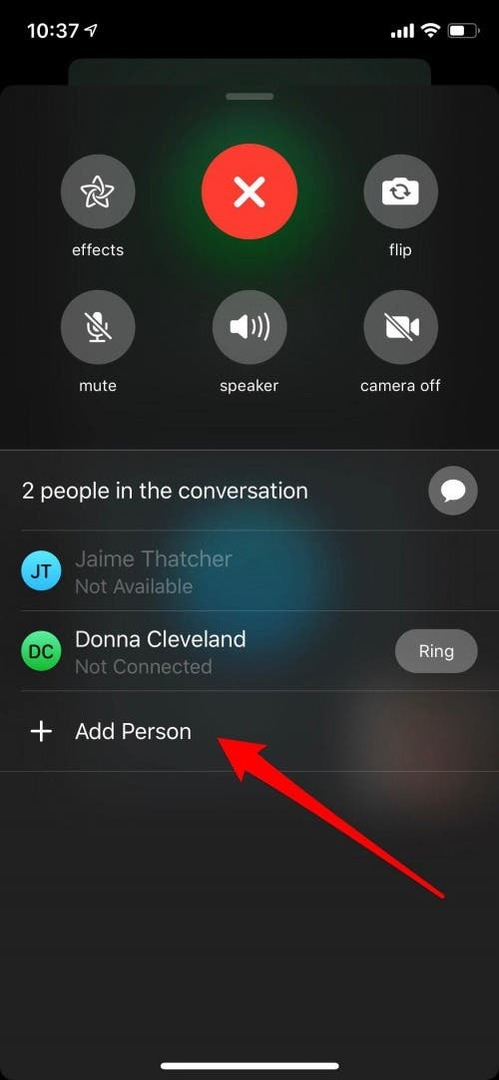
Використовуйте Memoji, Animoji та фільтри у FaceTime
Використання Memoji, Animoji або фільтрів і наклейок у дзвінках FaceTime дуже весело, особливо якщо ваш друг або член сім’ї ще не бачив ці ефекти! Починати:
- Почніть дзвінок FaceTime, як зазвичай, і коли дзвінок буде підключено, торкніться значка ефектів у формі зірки.
- Торкніться обличчя мавпи, потім знайдіть Memoji або Animoji, які ви хочете використовувати, і торкніться його.

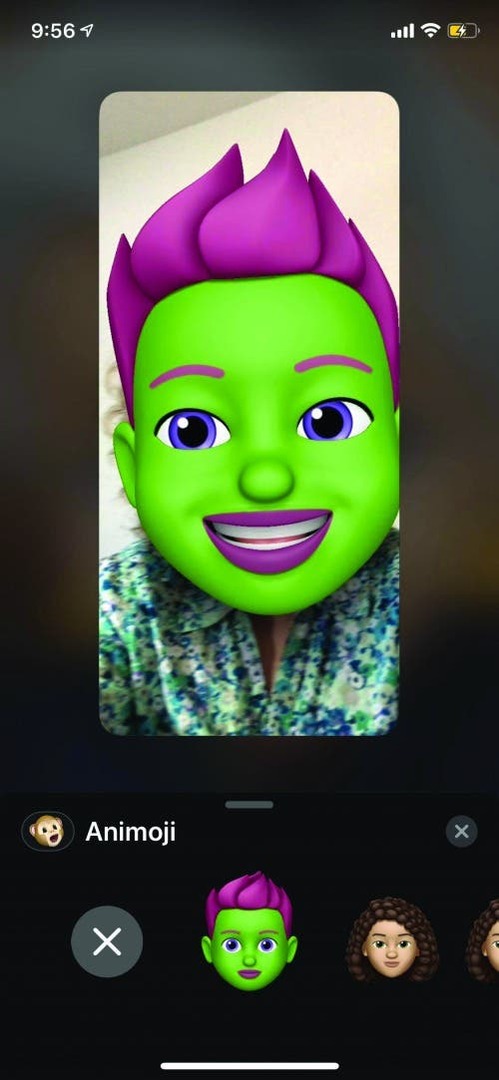
- Після застосування Memoji або Animoji торкніться X, щоб повернутися на головний екран, щоб додати такі параметри, як фільтри, текст і наклейки.
Якщо у друга, якому ви телефонуєте, є iPhone X або новішої версії, він також може використовувати Memoji або Animoji, але якщо у нього є попередня версія iPhone, вони можуть бачити лише ваші ефекти.
Змініть режим перегляду FaceTime з фронтальної на задню камеру, вимкніть камеру, відключіть звук, увімкніть динамік, додайте ефекти
Незалежно від того, починаєте ви дзвінок FaceTime чи приєднуєтеся до нього, є кілька функцій, до яких ви можете отримати доступ. З iOS 12 усі вони зручно розташовані в одному місці.
- Торкніться екрана, коли ви хочете змінити вигляд камери, вимкнути камеру, вимкнути звук, використовувати гучномовець або додати ефекти, а потім торкніться трьох горизонтальних крапок.
- На цьому екрані ви побачите опцію перемикання камери разом з усіма іншими параметрами FaceTime; просто торкніться потрібного.

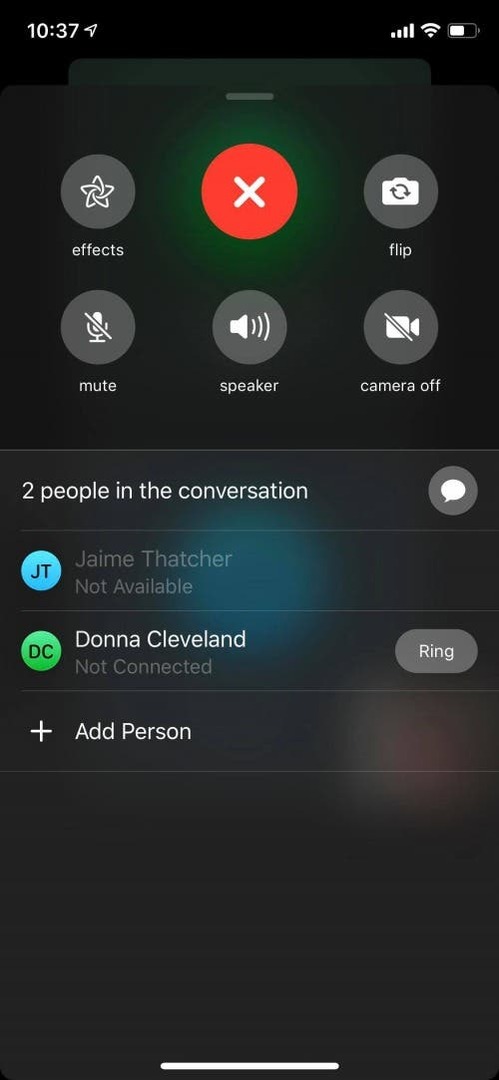
Як використовувати FaceTime Audio з очікуванням виклику
Якщо ви здійснюєте аудіодзвінок FaceTime і надходить телефонний дзвінок чи інший аудіодзвінок FaceTime, ви можете:
- Завершіть дзвінок і прийміть вхідний дзвінок.
- Залишайтеся на поточному дзвінку та надсилайте вхідного абонента безпосередньо на голосову пошту.
- Переведіть поточний дзвінок на утримання та прийміть вхідний дзвінок.
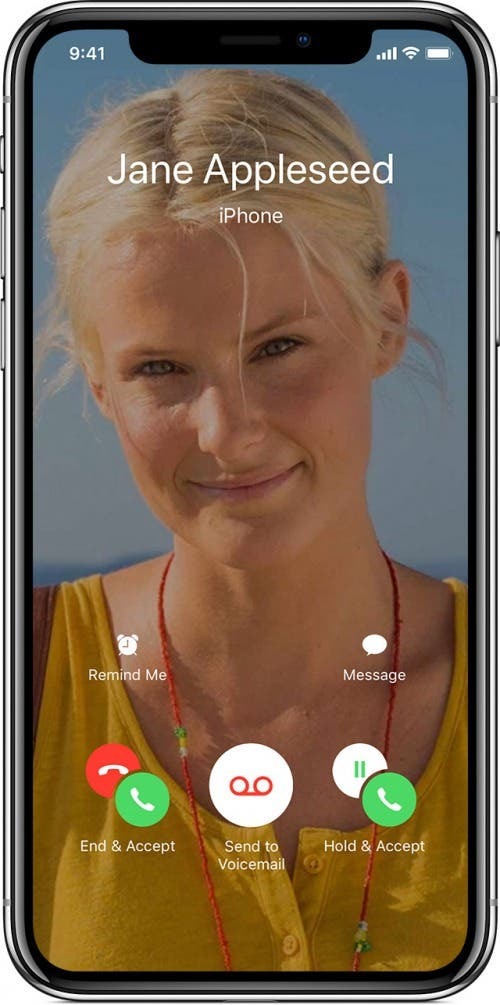
Як і будь-яке програмне забезпечення, FaceTime може не завжди працювати належним чином. Перевіряти ці поради щодо усунення несправностей FaceTime.